Какво е FTP и как да го използвам?
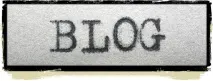
Какво е FTP и как да го използвам?
Предоставя се FTP достъп за фина настройка на сървърните файлове, инсталиране на редки плъгини, карти и други неща. Можете да разберете какво е FTP и как да го използвате в тази статия.
Какво е FTP?
FTP (File Transfer Protocol) е стандартен протокол за прехвърляне на файлове през TCP мрежи (например Интернет). FTP често се използва за изтегляне на уеб страници и други документи от частно устройство за разработка на публични хостинг сървъри.
Протоколът е изграден върху архитектура клиент-сървър и използва различни мрежови връзки за прехвърляне на команди и данни между клиента и сървъра. Потребителите на FTP могат да се удостоверяват чрез предаване на потребителско име и парола в ясен текст или, ако е разрешено на сървъра, могат да се свързват анонимно. Можете да използвате SSH протокола за сигурен трансфер, който скрива (криптира) потребителското име и паролата и криптира съдържанието.
Първите FTP клиентски приложения бяха интерактивни инструменти за команден ред, които прилагаха стандартни команди и синтаксис. Оттогава са разработени графични потребителски интерфейси за много операционни системи, които се използват днес. Тези интерфейси варират от общи програми за уеб дизайн като Microsoft Expression Web до специализирани FTP клиенти като FileZilla.
Total Commander

Отидете в меню "NET" → "FTP Connect..." (или натиснете Ctrl+F).
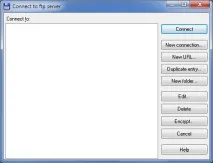
Щракнете върху бутона "Нова връзка".
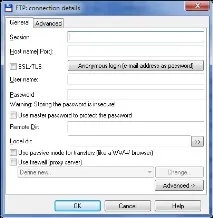
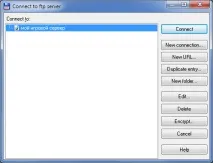
След това изберете сесията „моят сървър за игри“ и щракнете върху бутона „Свързване“.

Ако всичко е въведено правилно, тогава в един от панелите трябва да се появи списък с файлове идиректории на основната директория на вашия сървър за игри (в този пример в левия панел).
WinSCP
След стартиране на програмата веднага се появява прозорецът за настройки на връзката.


В полето „Име на връзката“ оставете всичко както е или въведете „моя сървър за игри“ или нещо друго по ваш вкус, поставете отметка в квадратчето до „Запомни паролата (не се препоръчва)“ и щракнете върху бутона „OK“.

След това изберете нашата връзка и щракнете върху бутона „Вход“.

Ако всичко е въведено правилно, тогава в десния панел трябва да се появи списък с файлове и директории в основната директория на вашия сървър за игри.
FileZilla

Отидете в менюто "Файл" → "Мениджър на сайта..." (или натиснете Ctrl+S).
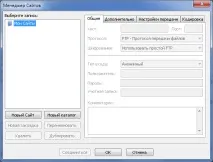
Щракнете върху бутона "Нов сайт".


Ако всичко е въведено правилно, тогава в десния панел трябва да се появи списък с файлове и директории в основната директория на вашия сървър за игри.